Cómo crear un acceso directo de Emoji en un iPhone 6
¿Utiliza muchos emojis cuando envía mensajes de texto o escribe en su iPhone, y le parece tedioso buscarlos constantemente? Hay una forma de evitar este problema si aprovecha los atajos que puede almacenar en su teclado.
Un atajo de teclado del iPhone consiste en una serie de letras que, cuando se escriben, se reemplazarán automáticamente por otra frase. Afortunadamente, estas frases pueden incluir emojis, lo que significa que puede escribir una serie de letras y hacer que se transforme en una serie específica de emojis. Nuestro tutorial a continuación le mostrará cómo crear uno de estos accesos directos.
Cree un acceso directo para un Emoji específico (o Emojis) en iOS 8
Los pasos en este artículo fueron escritos usando un iPhone 6 Plus, en iOS 8.4. Estos pasos funcionarán para otros modelos de iPhone con iOS 7 o superior.
Puede usar accesos directos en cualquier aplicación donde tenga acceso al teclado. Simplemente escriba la combinación de acceso directo, seguida de la barra espaciadora, y su iPhone reemplazará ese acceso directo con los caracteres que especifique.
Es mejor usar una combinación de teclas para el acceso directo que de otro modo no escribiría. Por ejemplo, estoy usando "wsx" como mi acceso directo a continuación. No puedo imaginar un momento en el que de otra manera necesitaría usar esa serie de letras, por lo que es una opción conveniente.
- Paso 1: abre el menú Configuración .
- Paso 2: selecciona la opción General .
- Paso 3: desplácese hacia abajo y seleccione la opción Teclado .
- Paso 4: toca el botón Atajos .
- Paso 5: toca el botón + en la esquina superior derecha de la pantalla.
- Paso 6: Ingrese el acceso directo que escribirá en el campo Atajo, luego ingrese los emojis con los que desea reemplazar esa frase en el campo Frase . Toque el botón Guardar cuando haya terminado.

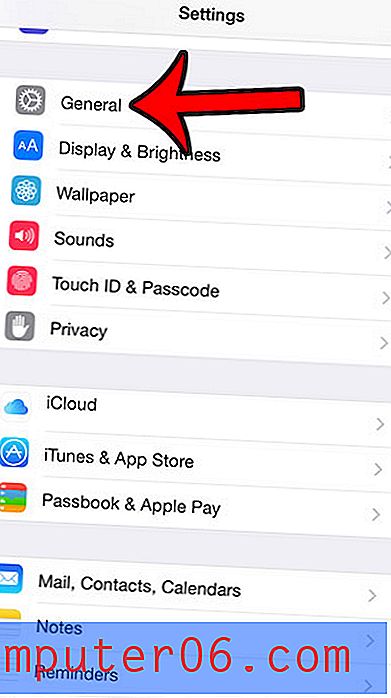
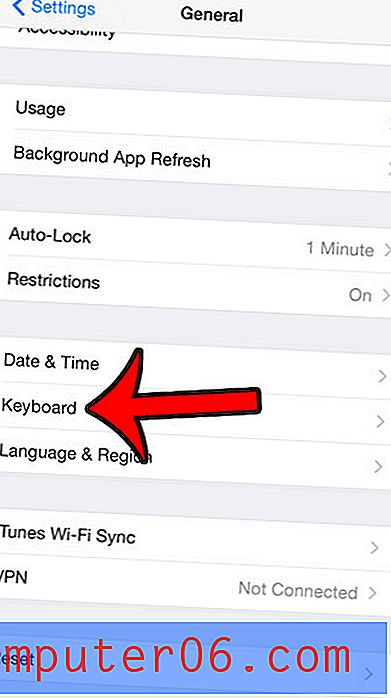
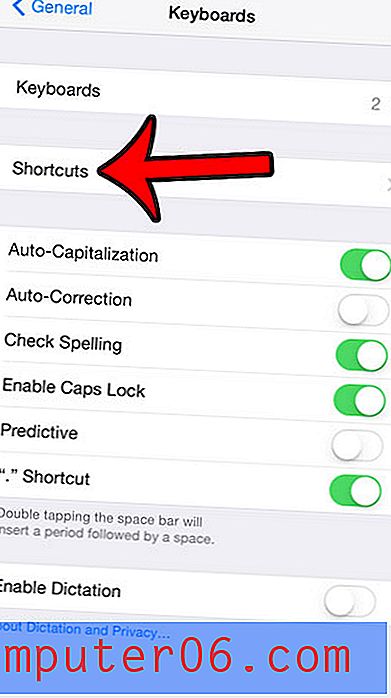
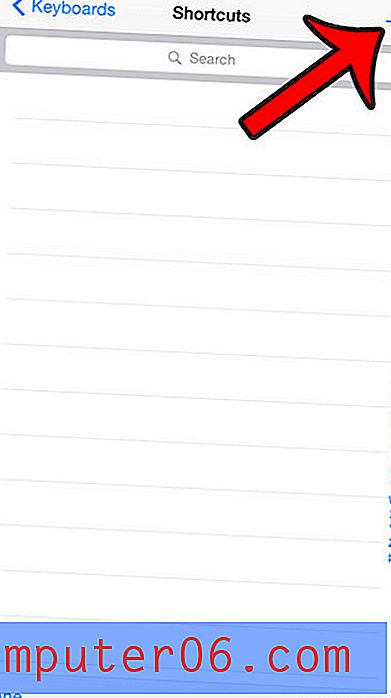
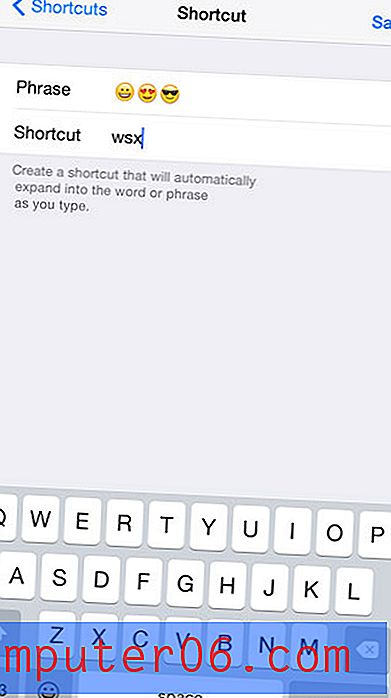
Ahora puede abrir el teclado en una aplicación como Correo o Mensajes, luego escriba su acceso directo, seguido de un espacio, y su iPhone lo reemplazará con el acceso directo.
¿Creó un acceso directo que no usa, o uno que es un problema? Este artículo le mostrará cómo eliminar un atajo de teclado en su iPhone.



